我们已经观察到,许多iPhone用户都在面对屏幕录制方面的问题。报道称,iPhone上的屏幕录制剪辑中没有捕获声音。
此问题的潜在原因可能是由于iPhone中的技术故障,未捕获声音的应用程序的某些问题,麦克风未启用屏幕录制,iPhone可能处于静音模式等。
如果您在iPhone上也遇到类似的问题,请不要担心。在分析了本文中所提到的因素之后,我们发现了一些最佳的故障排除修复方案。
在下面的帖子中使用简单的步骤很好地解释了它们。
步骤1: 首先在iPhone上启动控制中心屏幕。
第2步: 然后在控制中心屏幕中查找“屏幕录制”选项并长按。
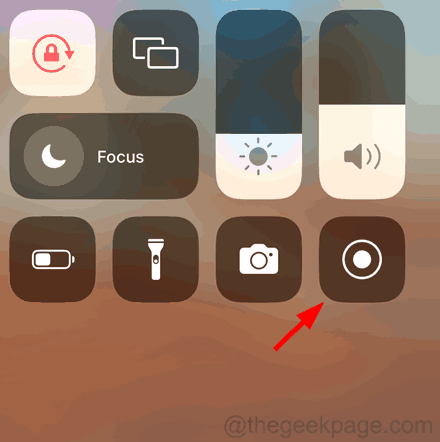
注意 – 如果您找不到屏幕录制选项,请转到“设置”>“控制中心”>点击加号添加屏幕录制。
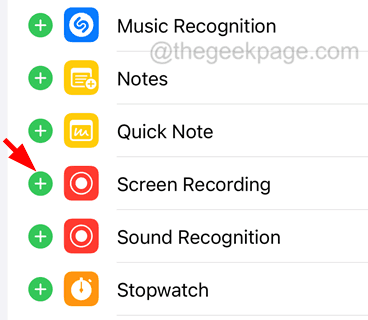
第三步: 通过长按屏幕录制选项,您将在屏幕上看到屏幕录制设置窗口。
第4步: 检查底部的麦克风选项是否已打开。
第5步: 如果未启用,请点击它以启用它,并且 麦克风 选项变为橙红色。
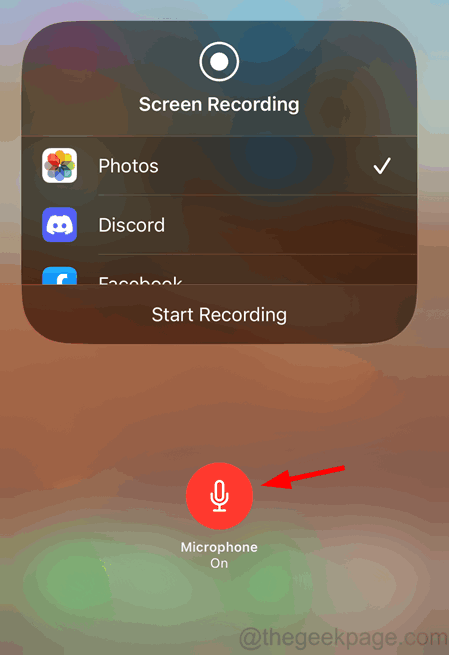
之后,您可以尝试录制屏幕,看看是否可以解决问题。
如果您的 iPhone 处于静音模式或“请勿打扰”模式,则在 iPhone 上录制屏幕时,它无法捕捉声音。因此,请按照以下步骤操作,以确保您的iPhone没有静音。
步骤1: 切换iPhone侧面的响铃/静音模式开关,使iPhone处于振铃模式。
步骤2: 完成此操作后,从iPhone屏幕的右上角向下滑动打开iPhone上的控制中心屏幕。
步骤3: 现在点击 焦点 选项如下所示。
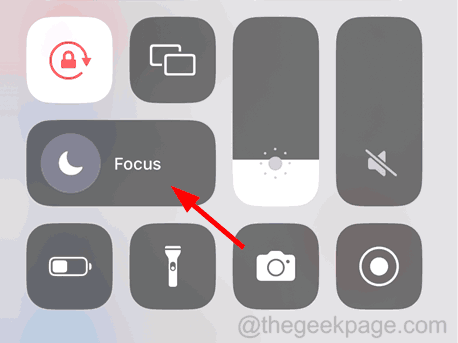
步骤4: 在这里,您需要确保 请勿打扰 选项未启用,如图所示点击它。
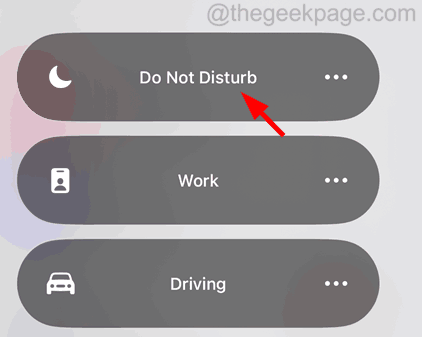
步骤1:按下并离开音量调高按钮。
步骤2: 然后按下并离开音量调低按钮。
步骤3: 之后,按住iPhone的电源按钮。
步骤4: 当您在屏幕上看到Apple徽标徽标时,松开电源按钮。
步骤5: 此强制重新启动iPhone。
第1步: 在此方法中,您需要首先开始屏幕录制。
步骤2: 为此,您必须通过向下滑动iPhone屏幕的右侧来打开控制中心屏幕。
第三步: 获得控制中心屏幕后,单击 屏幕录制 底部的选项,如下面的屏幕截图所示。
第4步: 在3-4秒内,它将开始录制屏幕。
步骤5: 现在,您需要通过从左下角向右侧对角线滑动iPhone屏幕来启动应用程序切换器。
步骤6: 查找未捕获声音的应用程序,然后向上滑动强制关闭它。
注意 – 执行此操作时,屏幕录制应继续。不要停下来。
步骤7:关闭应用程序后,从主屏幕重新打开应用程序。
步骤8:继续录制应用程序。
第9步: 完成后,您可以停止录制并从录制剪辑中修剪不必要的部分。
以上是如何在iPhone上修复屏幕录制中没有声音的问题的详细内容。更多信息请关注PHP中文网其他相关文章!




